win10安装dhcp服务器 Win10如何配置DHCP服务器工具
更新时间:2024-08-09 16:42:25作者:xtyang
Win10操作系统是目前较为流行的一个版本,许多用户在使用过程中可能会遇到网络配置的问题,其中DHCP服务器的配置就是一个常见的需求。通过在Win10上安装和配置DHCP服务器工具,用户可以轻松地管理局域网中的IP地址分配和网络设置,提高网络的稳定性和效率。本文将介绍Win10安装DHCP服务器的步骤及配置方法,帮助用户更好地解决网络配置问题。
方法如下:
1.鼠标点击开始菜单,在展开的菜单里,选择设置选项。
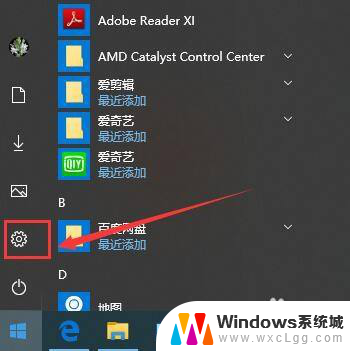
2.在应用和功能栏目里,点击可选功能。
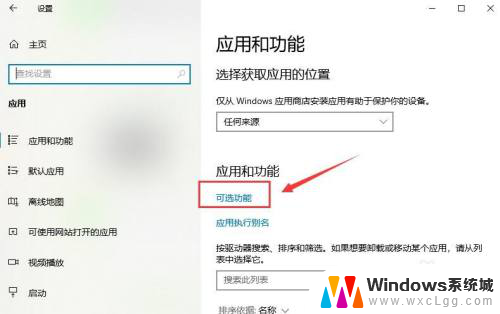
3.然后点击添加功能。
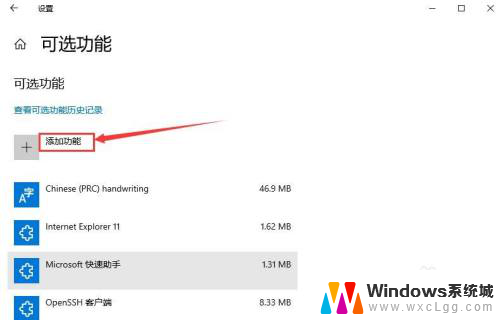
4.找到DHCP服务器工具选项,然后点击安装。
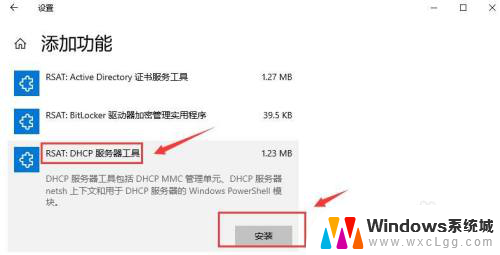
5.接下来回到已经安装功能的窗口,此时显示DHCP服务器工具正在下载。耐心等待。
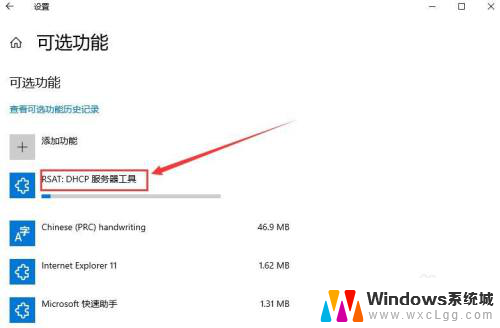
6.等安装进度完成时,此时DHCP工具已经可以使用了。
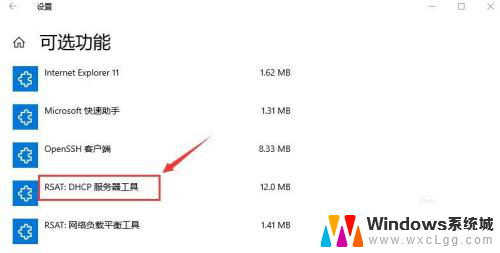
以上是win10安装dhcp服务器的全部内容,如果您有需要,可以按照以上步骤进行操作,希望对您有所帮助。
win10安装dhcp服务器 Win10如何配置DHCP服务器工具相关教程
-
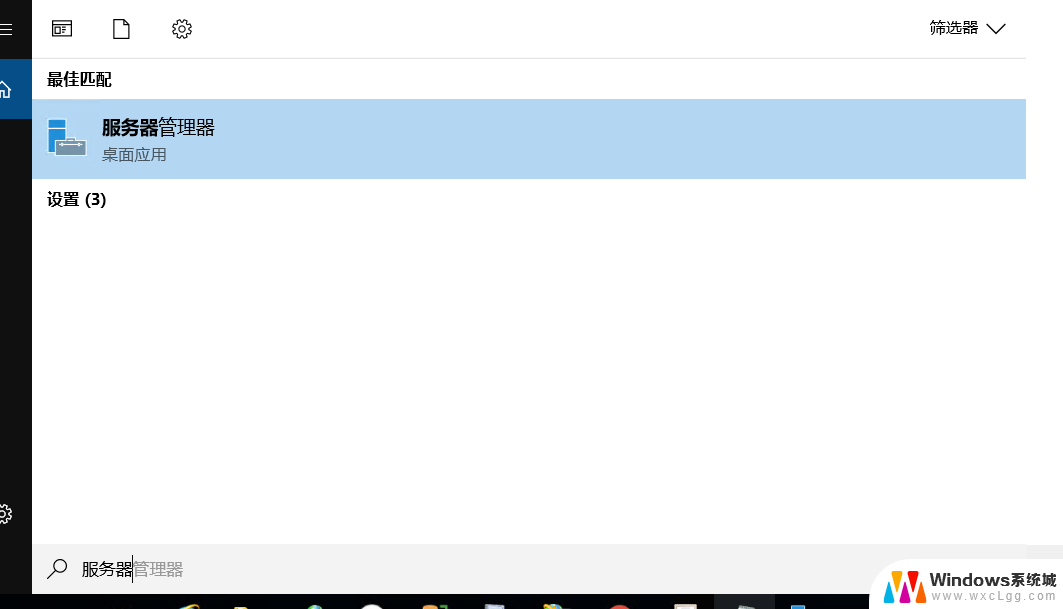 winserver安装iis Windows IIS 服务器安装教程图文详解
winserver安装iis Windows IIS 服务器安装教程图文详解2024-10-08
-
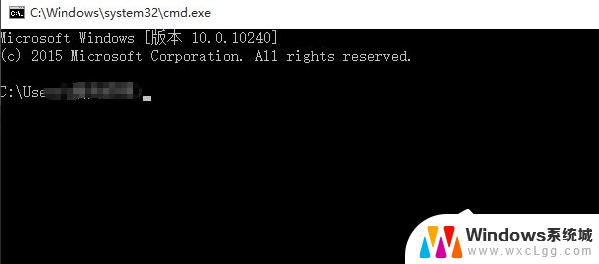 win7 安装程序正在启动服务 Win7安装程序无法启动服务怎么办
win7 安装程序正在启动服务 Win7安装程序无法启动服务怎么办2023-11-08
-
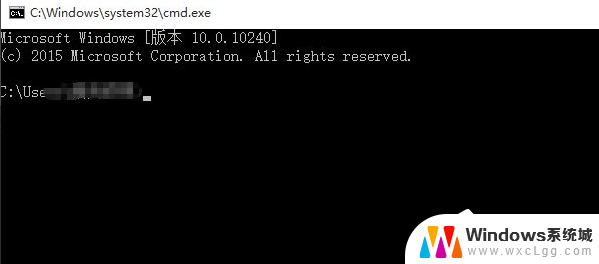 win7一直卡在安装程序正在启动服务 Win7安装程序启动服务失败怎么办
win7一直卡在安装程序正在启动服务 Win7安装程序启动服务失败怎么办2024-02-09
-
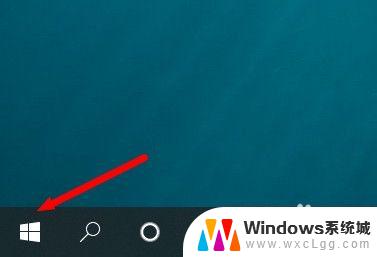 win10系统如何使用浏览器 Win10系统如何安装IE浏览器
win10系统如何使用浏览器 Win10系统如何安装IE浏览器2023-09-22
-
 win10软件搬家工具 在Windows10系统下如何搬迁已安装的软件
win10软件搬家工具 在Windows10系统下如何搬迁已安装的软件2023-11-01
-
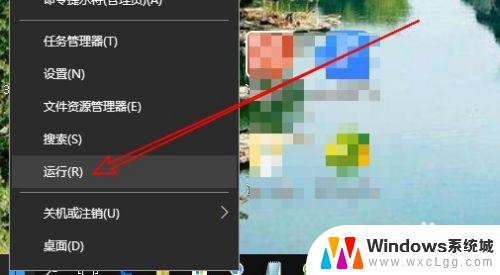 查看windows系统安装时间 如何查看Win10系统安装的具体时间
查看windows系统安装时间 如何查看Win10系统安装的具体时间2023-09-13
- win11系统ie浏览器安装 如何在电脑上安装IE浏览器
- windows照片查看器重装 如何在win10系统中重装图片查看器
- 如何在win11上安装ie 如何在电脑上安装IE浏览器
- windowsmediaplayer下载并安装 Win10安装Windows Media Player播放器的方法
- win11安装共享打印机提示0000709 win11共享打印机提示0000709问题解决方法
- win11.net framework 3.5安装失败, win11netframework3.5安装不了怎么办
- win10系统怎么下载天正2006 天正CAD在Win10系统中安装步骤
- steam更新后游戏就需要重新安装 Steam重装不删除游戏
- windows10怎么安装windows7系统 Win10系统如何安装Win7双系统
- u盘下载win10系统安装教程 Win10系统U盘安装教程图解
系统安装教程推荐
- 1 steam更新后游戏就需要重新安装 Steam重装不删除游戏
- 2 显卡驱动打着黑屏 安装显卡驱动后显示器黑屏闪烁
- 3 win11怎么安装ie0 IE浏览器安装方法
- 4 每一台打印机都要安装驱动吗 打印机驱动安装步骤
- 5 笔记本下载怎么下载到d盘 怎样让电脑软件默认安装到D盘
- 6 台式电脑wifi适配器驱动安装失败 WLAN适配器驱动程序问题解决方法
- 7 装了office为啥桌面没有图标 office安装完成后桌面没有office图标怎么办
- 8 win11全新安装提示不符合最低要求 win11安装最低要求
- 9 win11加了硬盘怎么设置 Windows 11系统如何在新硬盘上进行安装和配置
- 10 win11上运行安卓app Win11安卓应用程序下载安装教程